En OS X y en macOS podemos crear una red WiFi con nuestro propio dispositivo. Esta funcionalidad es muy interesante para compartir ficheros o la conexión a Internet que tenemos mediante cable y convertirla a un medio inalámbrico, así que vamos a ver los pasos que tenemos que seguir para realizarlo. Disponemos de varias opciones para crear una red Wi-Fi en Mac, y analizaremos las mejores y más simples para agilizar el proceso.
Crear una red WiFi en Mac en 5 pasos
Se me ocurren varios motivos para querer crear una red WiFi en tu Mac a la que poder conectarte rápidamente. Estas son las opciones más interesantes:
- Compartir archivos rápidamente por Wi-Fi.
- Compartir la conexión a Internet por cable con otros dispositivos inalámbricos.
- Hacer AirPlay de la pantalla de tu Mac con otro dispositivo.
Ahora sigue estos pasos para crear la red WiFi desde macOS o desde OS X El Capitán:
- En la barra superior de iconos, selecciona el símbolo del WiFi o de las conexiones de red.
- Presiona «Crear red…»
- Selecciona el canal que quieras configurar para la red Wi-Fi. Normalmente el sistema operativo escogerá uno que no esté ocupado o saturado por otras redes.
- El asistente de Mac mostrará en la ventana «Creando red». Una vez terminada ya tendrás tu red Wi-Fi disponible para conectarse desde cualquier otro dispositivo.
Como ves es muy sencillo crear una red WiFi en OS X y en macOS, así que solo tendrás que crear la red con el BSSID que tú quieras para conectarte y disfrutar de algunas de estas opciones.
Si quieres, además podrás configurar la IP de conexión, la puerta de enlace predeterminada y las DNS desde Preferencias del sistema > RED.
¿Ya sabías cómo crear una red WiFi en Mac? ¿Con qué finalidad has creado tu red Wi-Fi en OS X o en macOS?

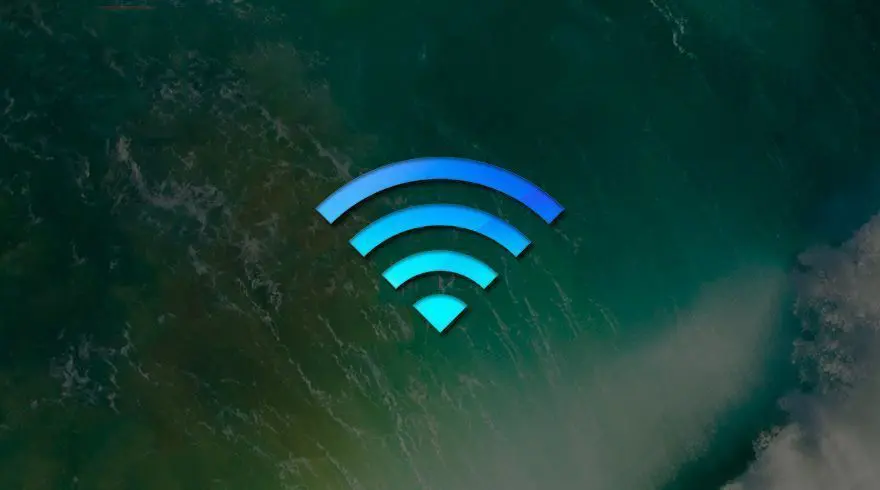
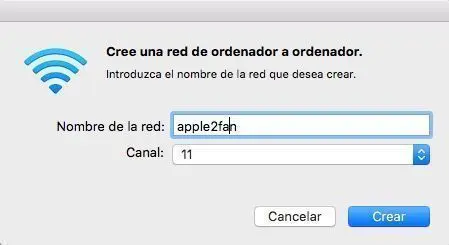
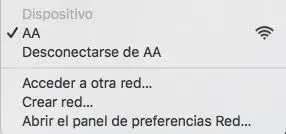







Hola, entre dispositivos apple funciona perfectamente, incluso con windows. Pero con android no consigo ver la red, tengo que configurar mi teléfono o instalar alguna aplicación. Gracias
Hola Jesús, la red que crea es 5G, puede que el teléfono que intentas conectar no sea compatible.
Ok, muchas gracias